
Por qué el panel táctil no funciona en la computadora portátil, el panel táctil, el mouse dejó de funcionar, el Cauurus no se mueve: ¿qué hacer? ¿Cómo configurar un panel táctil en una computadora portátil?
En este artículo, aprenderá por qué el panel táctil en la computadora portátil, o el panel táctil, llamado, no funciona.
Navegación
- ¿Por qué el panel táctil dejó de funcionar?
- Método número 1. Use teclas funcionales para encender el panel táctil
- Método número 2. Active el panel táctil en la configuración del mouse y el puntero
- Método número 3. Vuelva a instalar el controlador del panel táctil de Synaptics
- Método No. 4. Incluya un panel táctil (panel táctil) en la configuración del BIOS (BIOS)
- Método número 5. Realizar una computadora portátil de recarga completa con la extracción de una batería
- Método número 6. Asegúrese de que los trenes del panel táctil estén conectados de forma segura (solo para usuarios experimentados)
- Video: La computadora portátil no funciona con el panel táctil - Solución
- Video: El panel táctil no funciona en Windows 10
¿Por qué el panel táctil dejó de funcionar?
En el caso de que el panel táctil no funcione, entonces puede haber dos problemas: hardware y software. Pero antes que nada, debe aplicar nuestras recomendaciones y consejos para resolver el problema con el mal funcionamiento del panel táctil.
Entonces, para resolver este problema, lo invitamos a usar nuestras formas, que puede encontrar con más detalle la página a continuación.
Método número 1. Use teclas funcionales para encender el panel táctil
En primer lugarAsegúrese de no apagar accidentalmente el panel táctil. Cada teclado de la computadora portátil tiene una tecla Hot Hot Built, que le permite activar/deshabilitar el panel táctil. Cada fabricante de la computadora portátil tiene otra clave funcional (FN) para esto.
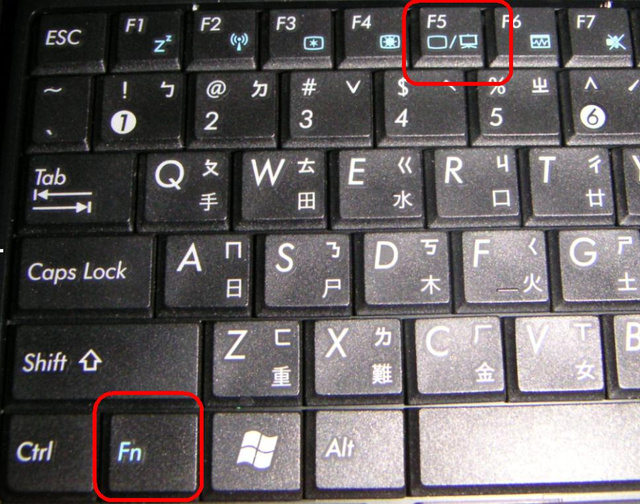
Para las computadoras portátiles Lenovo, Dell, HP, Toshiba, Acer y ASUS, intente usar la siguiente combinación clave.
- FN + F6
- FN + F9
- FN + F12
- FN + F5
Puede ser cualquier clave funcional de F1-F12, en uno de ellos verá el icono de un pequeño panel táctil, por lo que debe mirar cada una de las claves con mucho cuidado. Tan pronto como encuentre la misma tecla, mantenga presionada la tecla FN, está en la esquina inferior izquierda del teclado y luego presione la tecla funcional (F6, F7, etc.).
Método número 2. Active el panel táctil en la configuración del mouse y el puntero
- Abra el menú "Comienzo" Y ingresar "Ratón" Y abra lo primero que se adapta a esta solicitud.
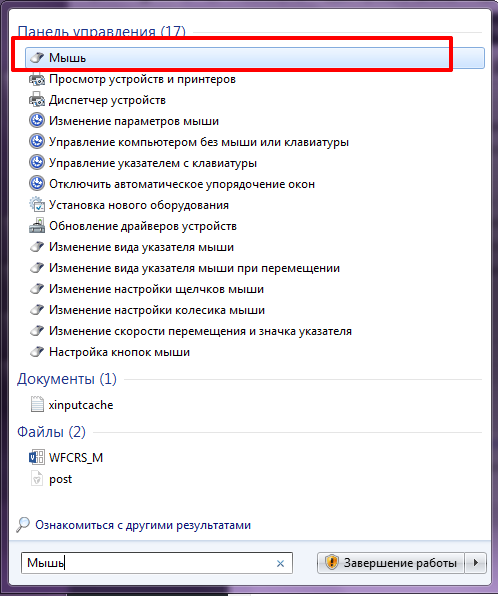
- Ahora busque la configuración del panel táctil y asegúrese de que la opción "Encienda el panel táctil" señalado. También verifique la barra de tareas para el icono del panel táctil (cerca del control de volumen) y vea si está deshabilitado.
Método número 3. Vuelva a instalar el controlador del panel táctil de Synaptics
Descargue los controladores del panel táctil de su computadora portátil desde el sitio web del fabricante. Use la próxima solicitud de Google para obtener un resultado rápido.
Solicitud: Modelo de laptop no .. + Controladores + versión del sistema operativo
Por ejemplo. Dell Inspiron 15r para Windows 8.1
Método No. 4. Incluya un panel táctil (panel táctil) en la configuración del BIOS (BIOS)
Ejecute su computadora portátil e ingrese la configuración del BIOS. Para ingresar al BIOS, debe usar las teclas F2, Del o F1. La navegación del BIOS se produce mediante el uso de flechas hacia abajo y hacia arriba, izquierda-derecha.
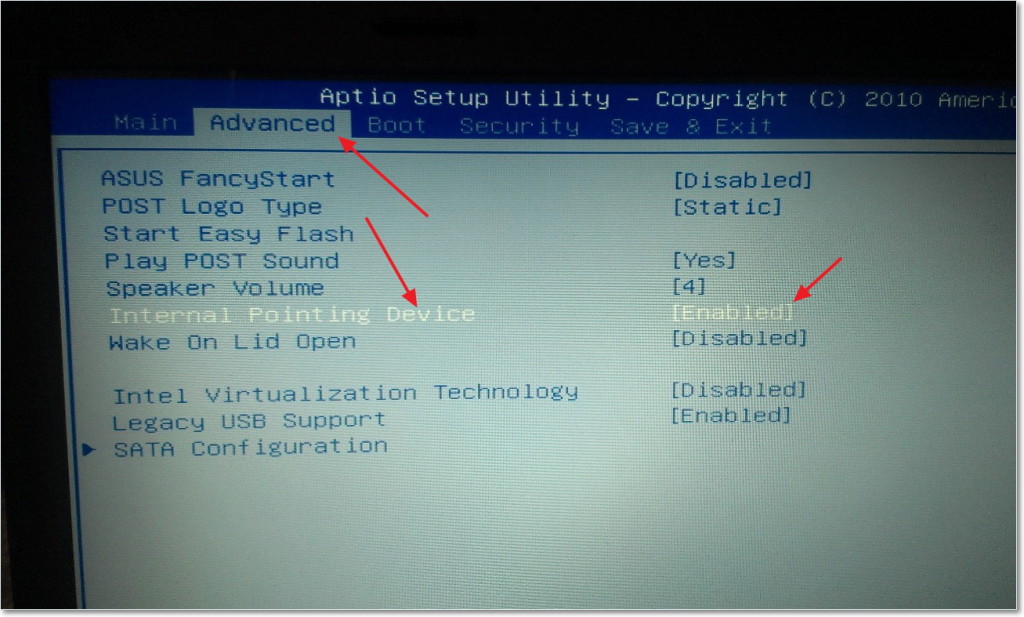
Abra lo siguiente:
Propiedades del sistema ›Características del teclado/mouse› Opciones del dispositivo
A partir de ahí, busque un dispositivo indicador interno o panel táctil, presione "Entrar" Y use las teclas de flecha para habilitarla o deshabilitarla.
Nota. Las claves de entrada del BIOS se asignan dependiendo de la marca de su computadora portátil.
Método número 5. Realizar una computadora portátil de recarga completa con la extracción de una batería
Termine el trabajo de su computadora portátil, tire de la batería por un minuto. Recargue la batería, luego inicie la computadora.
Método número 6. Asegúrese de que los trenes del panel táctil estén conectados de forma segura (solo para usuarios experimentados)
Desmonde la computadora portátil, asegúrese de que el panel táctil esté conectado de forma segura a la placa base. A veces, los choques/golpes duros en el panel táctil conducen al hecho de que su funcionalidad está perturbada. Si esto no funciona, es hora de reemplazar el panel táctil.
Además, el panel táctil puede no funcionar debido al daño mecánico. En este caso, muy probablemente, tendrá que comprar un nuevo panel táctil. Si el panel táctil funciona, pero LKM y PKM no funcionan, entonces deberá reemplazar las teclas con otras nuevas.
Si no trabaja, no solo el panel táctil, sino también el teclado y los puertos USB, entonces el problema, por supuesto, no está en el panel táctil. Lo más probable es que la placa base de su computadora portátil se haya vuelto inutilizable y se requiere su reemplazo.
En cualquier caso, si usted es un principiante en la esfera de la computadora y no comprende sus componentes y reemplazo, solo necesita comunicarse con el centro de servicio más cercano en el que recibirá toda la ayuda, consulta y resolución necesarias de cualquier problema/reemplazo de componentes para un costo separado.
